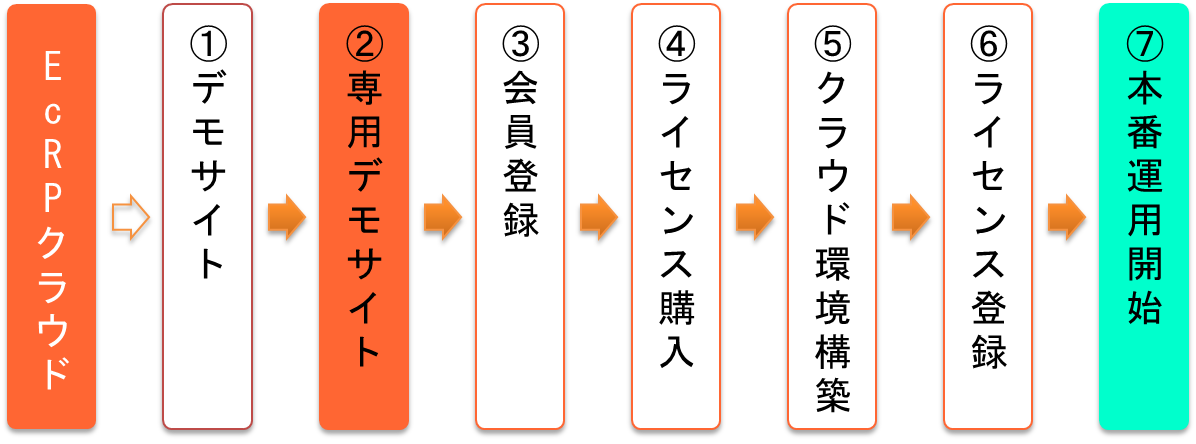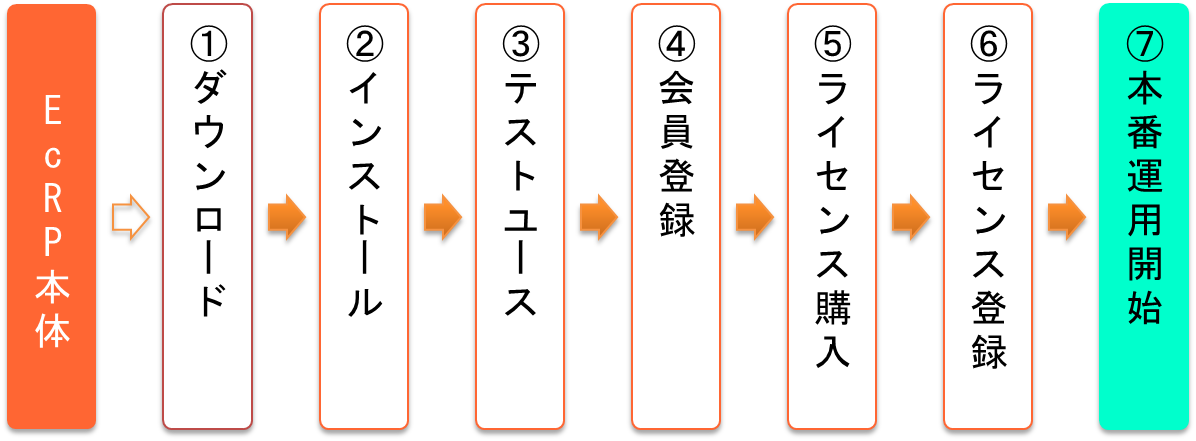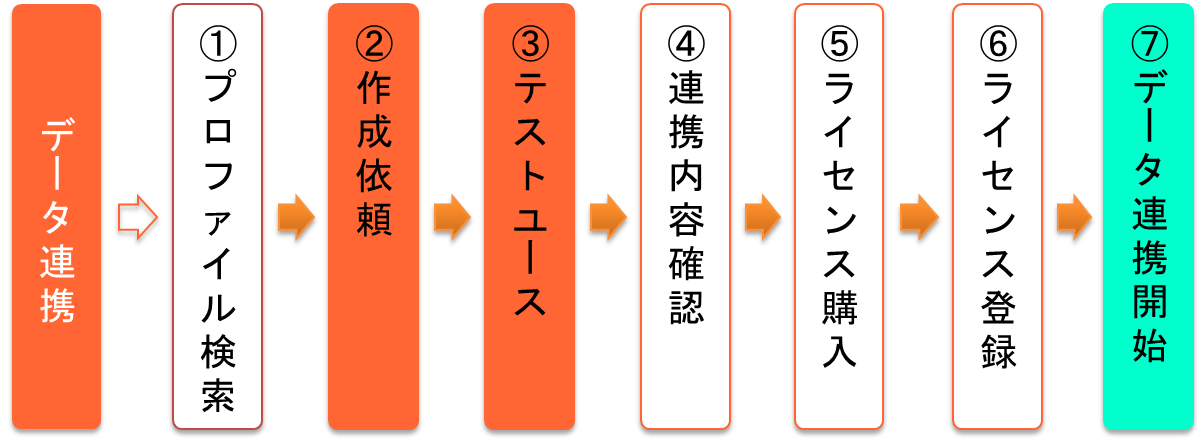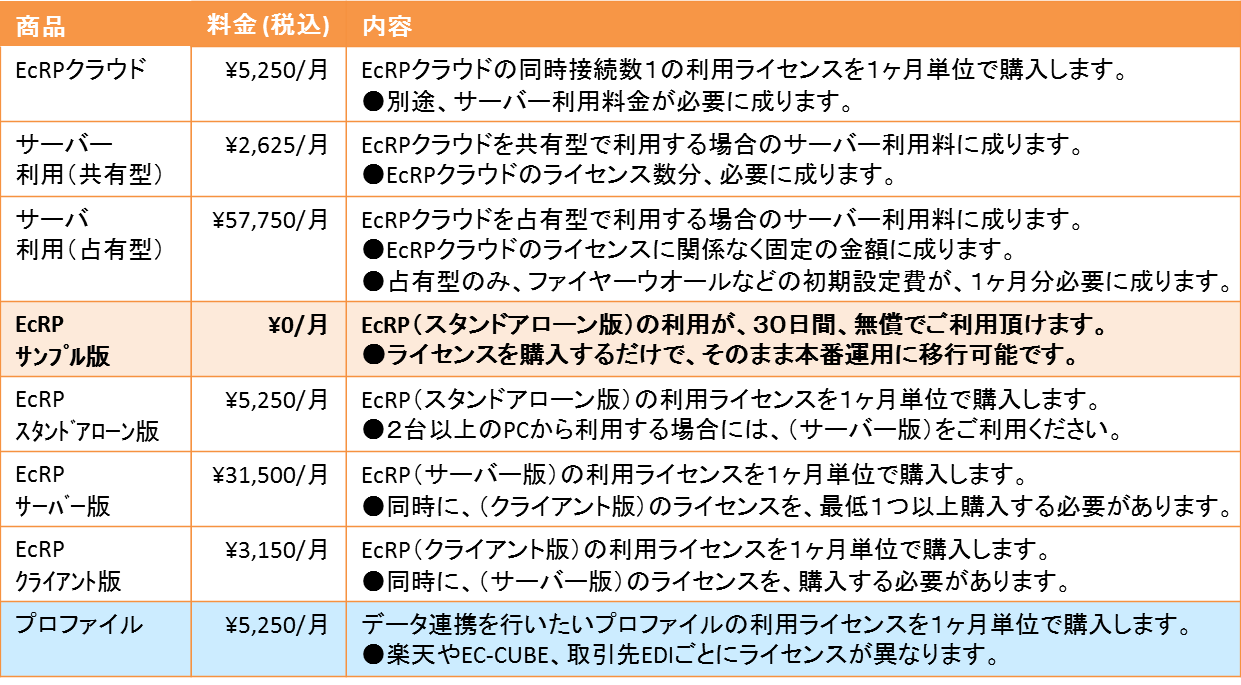◆ EcRPクラウド
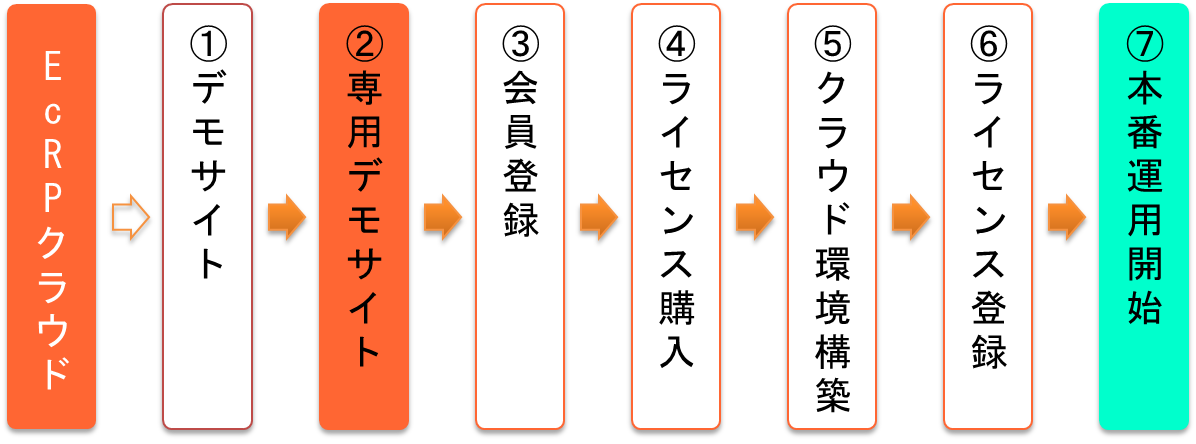
①デモサイト
・ EcRPクラウドのデモサイトにアクセスします。
→ 当サイト右列の、「いますぐ、EcRPに触れる」のFlashアニメをクリックし、【EcRP.rdp】ファイルをダウンロードします。
→ 【EcRP.rdp】ファイルをクリックするか開いて実行し、表示されたRemoteApp画面の[接続ボタン]をクリックします。
→ ユーザー名とパスワードには、【9999】を入力して[OK]ボタンをクリック
→ EcRPのログオン画面が表示されるので、ユーザー名とパスワードには、【9999】を入力して[ログイン]ボタンをクリック
②専用デモサイト
・ 5ユーザー以上のご利用を検討されている企業さま向けに限り、30日間の専用デモサイト環境をご用意させて頂きます。
・ 御社にて利用価値があるかどうかをじっくりと検証してください。
・ デモサイトでのテストユース時にも、メールによるお問い合わせができます。お気軽にご利用ください。
③会員登録
・ EcRPを継続して利用していただく場合には、「EcRPプロファイルセンター」にアクセスしてください!
・ EcRPクラウドをご利用頂く際には、ユーザーIDに【cloud】を入力後、会員登録をお願いします。登録時に一意のユーザーIDが発行されます。
④ライセンス購入
・ 購入されたいEcRPクラウドを、<クラウド共有版>、<クラウドIaaSサーバー>、<クラウド占有版>の中から、ひとつだけ選択します。同時には購入できません。
・ 購入する場合は、会員登録の際に発行されたユーザーIDの入力が必須になります。複数のサイトでEcRPを利用する場合には、複数のユーザーIDが必要に成ります。
・ <クラウド占有版>を購入する場合には、<クラウドIaaSサーバー>を購入する必要があります。
・ 専用デモサイトのデータは簡単に実サイトに反映することができます。詳しくは、弊社までお気軽にご相談してください。
⑤クラウド環境構築
・ 購入後、<クラウド共有版>は、1~3日、<クラウドIaaSサーバー>は7~10日にて環境を構築いたします。
⑥ライセンス登録
・ 購入後にメールにて通知されるライセンスキーを、「この製品について」のライセンス・キーに入力し、[ライセンス登録]ボタンをクリックします。
・ 登録が正常に完了すると、ライセンス名称、利用期間、SXP企業コード等が表示されます。
⑦本番開始運用
・ EcRPを存分にご利用ください。
・ ご質問やご不明な点などがある場合には、マニュアルを参照してください。メールでのお問い合わせも受付けております。お気軽にお問い合わせください。
・ データの整備など、御社のニーズに合わせたサポートをお望みの場合には、別途サポートさせて頂きます。サービス体系の【ICTサポート】をご確認の上、ぜひお問い合わせください。
◆ EcRP本体
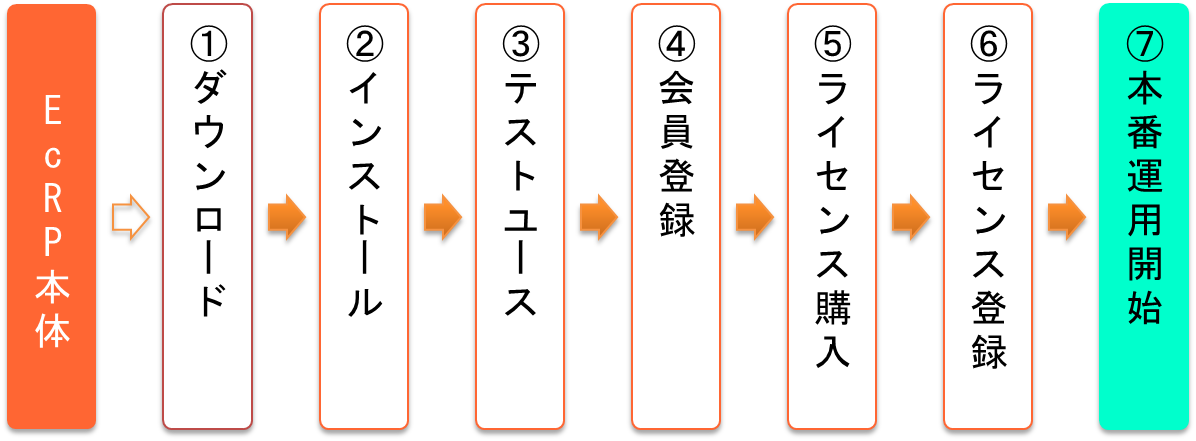
①ダウンロード
・ EcRP本体のサンプル版をダウンロードします。
・ 以下の稼働条件を必ずご確認して下さい!
●対応OS: Windows XP SP3以降 / Windows Vista / Windows 7
●CPU: PentiumⅢ以上
●メモリ容量: 1GB以上
●ディスク容量: 1GB以上の空き容量
●画面の解像度: 1280×1024ピクセル以上(SXGA) 推奨
●実行環境: .NET Framework 3.5 SP1
●データベース: SQLserver2005以降(無償expressで稼働)
②インストール
・ ダウンロードしたEcRP本体を、インストールマニュアルを参照しながらインストールしてください。
③テストユース
・ EcRPのサンプル版を30日間、テストユースして頂き、御社にとって利用価値があるかどうかをじっくりと検証してください。
・ テストユース時にも、メールによるお問い合わせができます。お気軽にご利用ください。
④会員登録
・ EcRPを継続して利用していただく場合には、「EcRPプロファイルセンター」にアクセスしてください!
・ インストール済みのEcRPからユーザーIDを確認し、会員登録をお願いします。
⑤ライセンス購入
・ 購入されたいEcRPを、<スタンドアローン版>、<サーバー版>、<クライアント版>の中から、ひとつだけ選択します。
・ サンプル(スタンドアローン)版でテストユース後にサーバー版を購入される場合には、実際のサーバーにEcRPを再インストールしてください。
インストール後の新しいユーザーIDを確認した後に、購入する必要があります。
・ クライント版を購入する場合にも、サーバー版のインストール後に発生するユーザーIDが必要に成ります。
・ サンプル版のデータは簡単にサーバー版に反映することができます。詳しくは、弊社までお気軽にご相談してください。
⑥ライセンス登録
・ 購入後にメールにて通知されるライセンスキーを、「この製品について」のライセンス・キーに入力し、[ライセンス登録]ボタンをクリックします。
・ 登録が正常に完了すると、ライセンス名称、利用期間、SXP企業コード等が表示されます。
⑦本番開始運用
・ EcRPを存分にご利用ください。
・ ご質問やご不明な点などがある場合には、マニュアルを参照してください。メールでのお問い合わせも受付けております。お気軽にお問い合わせください。
・ データの整備など、御社のニーズに合わせたサポートをお望みの場合には、別途サポートさせて頂きます。サービス体系の【ICTサポート】をご確認の上、ぜひお問い合わせください。
◆ データ連携
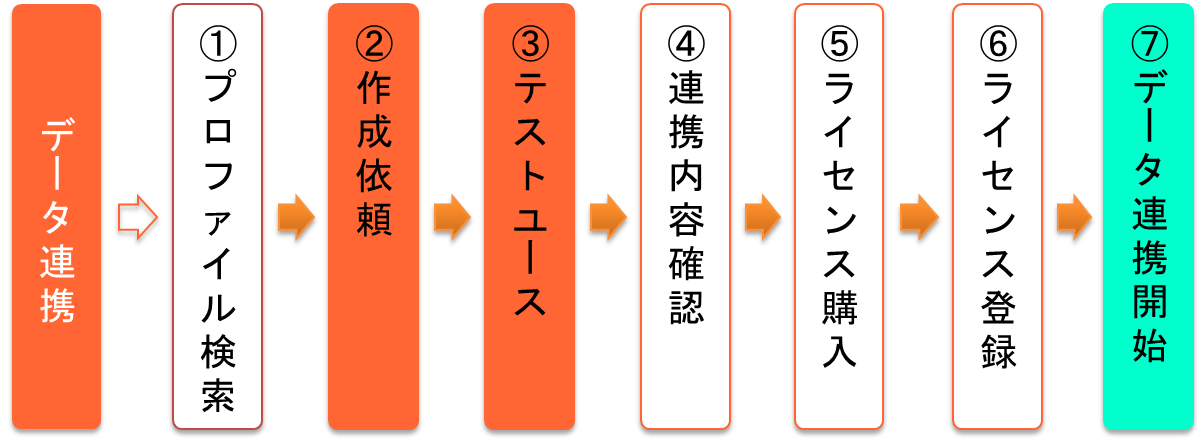
①プロファイル検索
・ プロファイルセンターにアクセスし、データ連携をしたい対象システムのプロファイルがあるかどうかを確認します。
②作成依頼 (※対象プロファイルが無い場合)
・ データ連携をされたいシステムのプロファイルが無い場合は、お気軽に作成依頼をしてください。
・ 作成依頼の要望の多い順から、原則的に無償にて弊社で作成いたします。通常は、1ケ月ほどで作成いたします。
③テストユース (※対象プロファイルが無い場合)
・ 新しく作成依頼を頂いたプロファイルは、ご依頼頂いたユーザーさまの充分なテストを終えた後に正式にリリースいたします。
④連携内容確認
・ データ連携を行いたい対象システムのプロファイルが見つかりましたら、データ連携の詳細な内容をご確認願います。
・ データ連携する対象データやその詳細な項目、データ連携時の制約や、データ連携をはじめる際の初期値の設定などを、充分にご確認してください。
⑤ライセンス購入
・ データ連携の内容がご満足の行く内容でしたら、ライセンスをご購入ください。
・ お客さまが要望される機能が、すでにご利用中のユーザーさまからあがっている場合もあります。ぜひバージョンアップ予定の内容もご覧ください。
⑥ライセンス登録
・ 購入後にメールにて通知されるライセンスキーを、「データ連携」機能の「新規作成」画面で、「ライセンス・キー」欄に入力し、[登録する]ボタンをクリックします。
⑦データ連携開始
・ データ連携機能を存分にご利用ください。
・ ご質問やご不明な点などがある場合には、マニュアルを参照してください。メールでのお問い合わせも受付けております。お気軽にお問い合わせください。
・ データ連携に対応したデータの整備やシステムの効率化など、御社のニーズに合わせたサポートをお望みの場合には、別途サポートさせて頂きます。
サービス体系の【ICTサポート】をご確認の上、ぜひお問い合わせください。
◇サービス体系
・ EcRP各種、サーバー利用、プロファイルの月額ご利用料は下表の通りです。
料金をを事前にお支払頂くことでご利用が可能です。
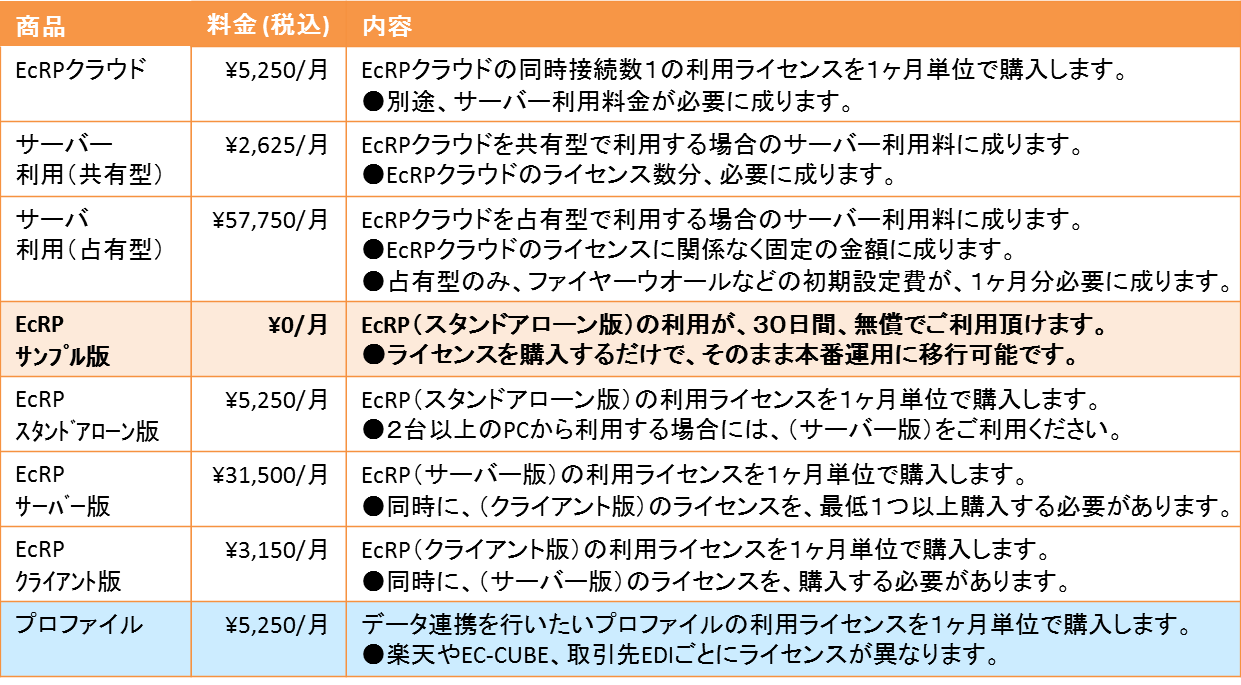
※ ICTサポートの詳細については、
サポートについてを参照してください。